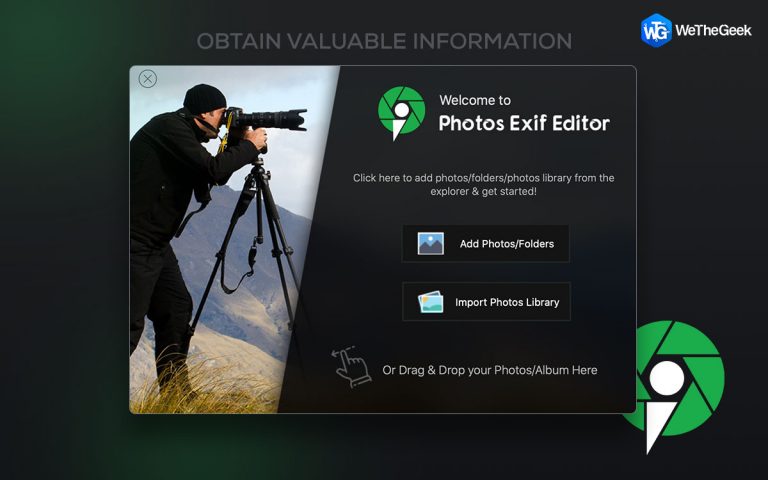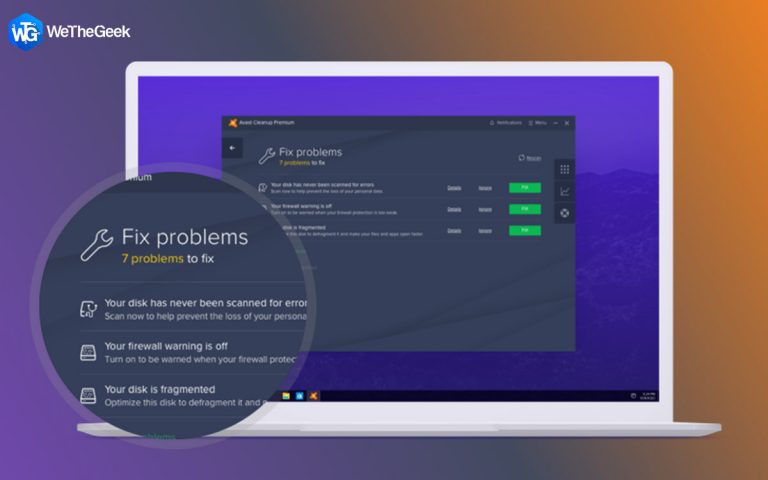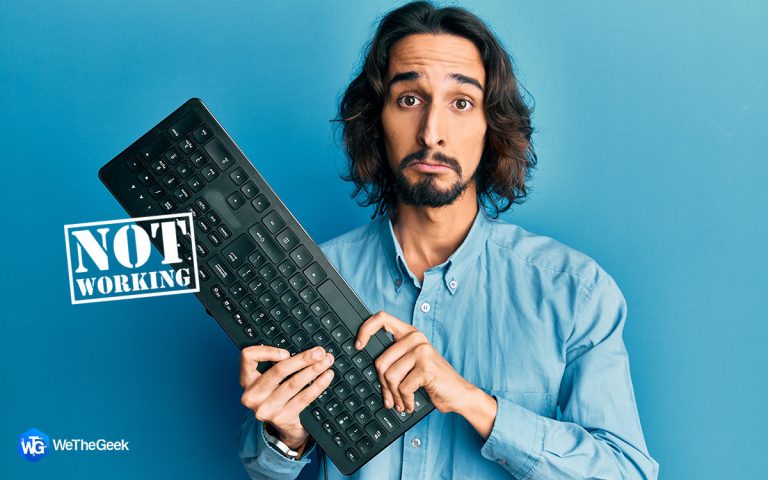Как восстановить фотографии после потери данных (обновлено 2021 г.)
Компьютерные данные включают в себя всевозможные файлы, такие как изображения, видео, аудио, документы, сжатые файлы и все, что хранится в цифровом виде. Потеря данных – это ужасная ситуация, когда теряются все ценные данные, которые были сохранены в цифровом виде на SD-картах, перьевых дисках, жестких дисках и т. Д. В этом руководстве мы фокусируемся на потере данных изображений, фотографий и ваших драгоценных воспоминаний и как восстановить те потерянные фотографии.
Прежде чем мы начнем процесс попытки вернуть удаленные фотографии, позвольте нам понять различные возможности потери данных ваших фотографий. Это может быть ваш Pen Drive, SD-карта камеры или внешний жесткий диск. Процесс восстановления удаленных изображений одинаков на любом носителе и требует использования мощного программного обеспечения для восстановления фотографий, такого как Systweak Photos Recovery, которое будет сканировать самые глубокие сектора вашего устройства хранения и извлекать изображения, скрытые внутри.
Причины потери данных изображения
Человеческая ошибка: это включает в себя ошибочное и непреднамеренное нажатие не той кнопки (Удалить).
Ошибка устройства: сюда входят все ошибки, которые могли быть сделаны устройством, например камерой, при сохранении изображений на SD-карте, включая присвоение им имен, создание индекса, замену изображений на уже существующих изображениях и т. Д.
Ошибка хранения: сюда входят сбои в производстве или повреждение секторов на самом устройстве хранения.
Однако с инновациями в технологиях вероятность ошибок устройства и хранилища значительно снизилась, но это не означает, что этого не может произойти. Что касается человеческих ошибок, единственный способ избежать их – это всегда сохранять спокойствие и дважды подумать, прежде чем действовать.
Как изображение хранится на вашем запоминающем устройстве?
 Изображение: Freepik
Изображение: Freepik
Когда вы щелкаете или сохраняете фотографию на своем компьютере или внешнем запоминающем устройстве, таком как SD-карта, для каждого изображения создаются две записи. Одна – это настоящая фотография, а вторая – имя, местоположение и другие детали этого конкретного изображения. При удалении файла удаляется только информация об этом изображении, в то время как фактические фотографии остаются на устройстве хранения. Данные изображения не удаляются и остаются нетронутыми.
Теперь, когда вы сохраняете новую фотографию на том же устройстве хранения, он будет искать место или искать места, занятые теми изображениями, индексная информация которых была удалена, и заменяет их. Следовательно, это подводит нас к выводу, что есть больше шансов восстановить фотографии, которые были недавно удалены, и в дальнейшем никаких действий не проводилось.
Предварительные условия перед попыткой восстановления изображений и фотографий
Потеря фотографий – распространенная проблема, с которой сталкивались тысячи людей, и этого нельзя избежать, даже если вы используете лучшее доступное запоминающее устройство. Резервное копирование изображений в облачном хранилище или на дополнительном устройстве хранения резервных копий рекомендуется, и это лучший способ минимизировать ущерб, который может быть вызван потерей данных изображения. Но это не всегда так, поскольку могут быть определенные изображения, по которым недавно щелкнули, но для которых не было выполнено резервное копирование.
Когда вы обнаружите отсутствующие фотографии, поврежденные изображения или файлы, которые отказываются открываться, знайте, что существует вероятность потери данных, и убедитесь, что вы помните следующие моменты и действуете соответствующим образом.
- Если это съемное запоминающее устройство, подключенное к вашему ПК или любому другому устройству, немедленно извлеките его и прекратите использовать. Убедитесь, что на этом устройстве хранения не происходит никаких действий, особенно копирования или сохранения каких-либо новых данных.
- Если вы получили приглашение отформатировать карту, поскольку она непригодна для использования, не форматируйте ее.
Примечание. Форматирование устройства хранения в большей степени снижает вероятность восстановления удаленных данных.
- Вы также можете получить подсказки, предлагающие различные способы устранения этой ошибки путем анализа устройства хранения и выполнения определенных действий. Отклоните все эти запросы и не нажимайте кнопку «Далее».
- Не используйте какое-либо программное обеспечение производителя или сторонние приложения для решения этой проблемы, так как это может стабилизировать и отформатировать ваше запоминающее устройство, а также может привести к безвозвратной потере ваших фотографий.
- Если вы обнаружите почти все свои фотографии, а некоторые из них отсутствуют, рекомендуется не просматривать эти существующие фотографии, редактировать или перемещать их. Вы можете попытаться скопировать все содержимое и вставить его на другой диск, чтобы сохранить его, а затем немедленно удалить поврежденное устройство хранения.
Как восстановить фотографии после потери данных
Следующим шагом после отключения устройства хранения с потерянными фотографиями является загрузка и установка программного обеспечения Systweak Photos Recovery, которое может помочь восстановить потерянные фотографии. После установки программного обеспечения подключите запоминающее устройство и игнорируйте все запросы, которые могут появляться в вашей операционной системе о повреждении диска и его форматировании. Отмените все эти запросы и выполните следующие действия, указанные ниже.
Шаг 1. Загрузите приложение Systweak Photos Recovery, нажав кнопку, расположенную ниже.
Шаг 2: Дважды щелкните загруженный файл, чтобы начать процесс установки.
Шаг 3: Выполните инструкции на экране с положительными ответами, чтобы завершить процесс.
Шаг 4. После установки откройте программу и найдите свое устройство в разделе «Жесткие диски» или «Съемные диски».
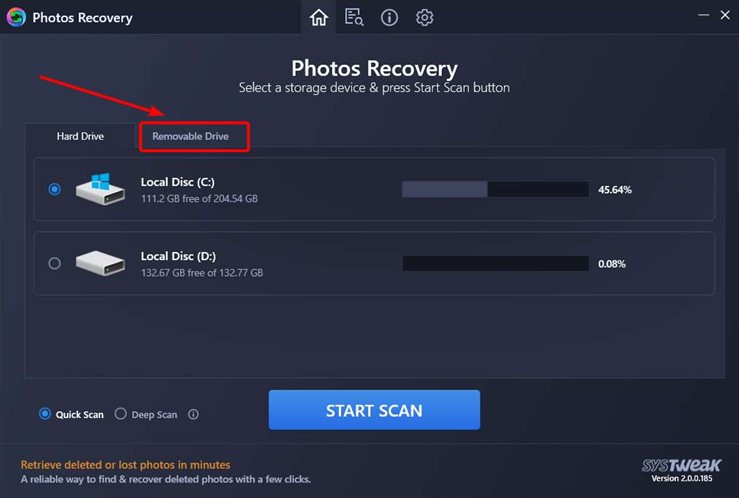
Примечание. Подключите запоминающее устройство к компьютеру, прежде чем запускать приложение.
Шаг 5: Выберите тип сканирования из «Быстрое сканирование» и «Глубокое сканирование» и нажмите кнопку «Начать сканирование».
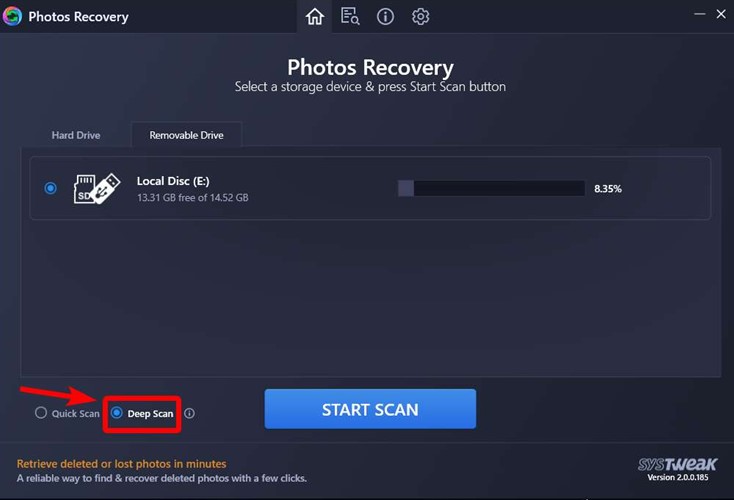
Примечание: рекомендуется выбрать опцию глубокого сканирования, которая займет больше времени, но просканирует скрытые секторы вашего устройства, и это улучшит ваш процент восстановления.
Шаг 6: дождитесь завершения процесса. Это займет значительное время, в зависимости от размера вашего хранилища и количества найденных фотографий.
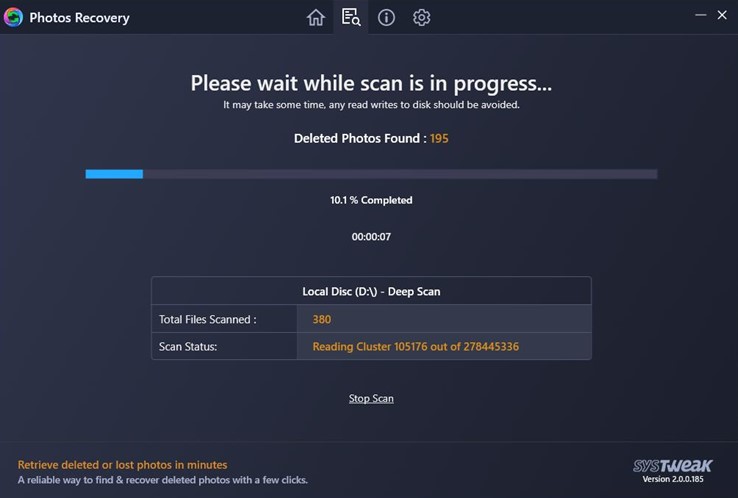
Примечание. Ниже вы увидите кнопку «Остановить сканирование», которую можно использовать для остановки сканирования посередине, если вы хотите проверить удаленные фотографии.
Шаг 7. Список фотографий, которые можно восстановить, появится на экране в интерфейсе приложения. Выберите каждое изображение по отдельности или установите флажок «Выбрать все» вверху рядом с вкладкой «Имя», а затем нажмите кнопку «Восстановить» в правом нижнем углу.
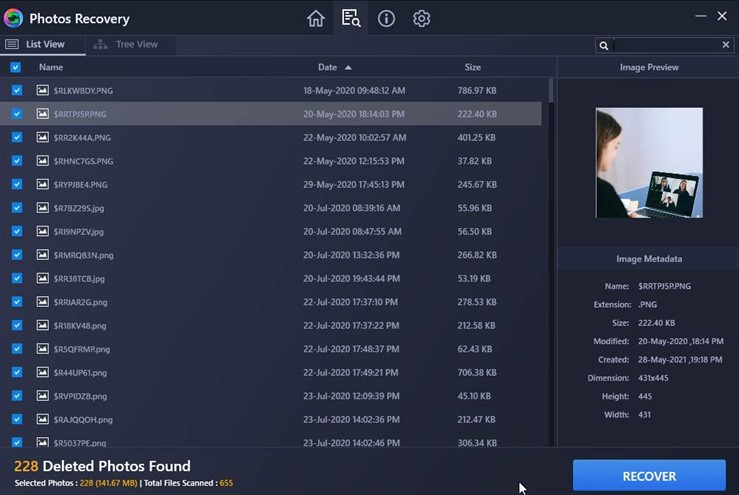
Примечание. Это приложение предоставляет пользователю возможность предварительно просмотреть восстанавливаемое изображение, щелкнув его правой кнопкой мыши.
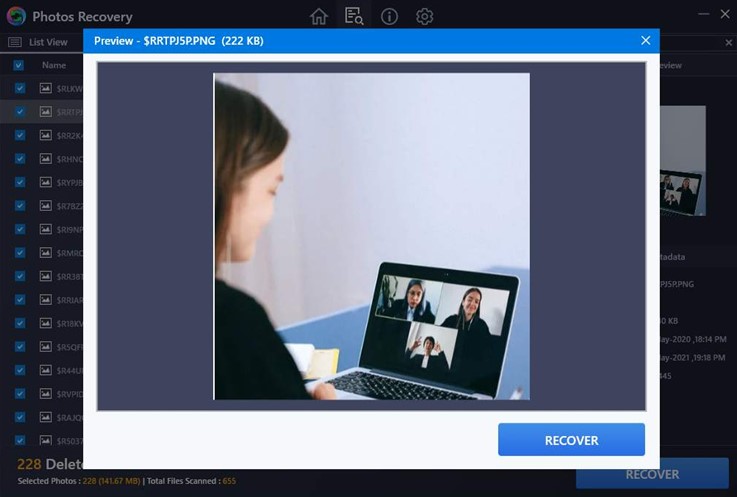
Шаг 8: Следующий шаг включает выбор папки для хранения восстановленных изображений с последующим щелчком по кнопке OK.
Примечание. Убедитесь, что целевая папка восстановленных изображений всегда отличается от исходной папки, и, если возможно, попробуйте пока сохранить ее на другом диске. Вы можете скопировать их после того, как восстановите все изображения после форматирования устройства хранения.
Шаг 10: Процесс займет время, чтобы вытащить все ваши удаленные фотографии и сохранить их в выбранной вами целевой папке.
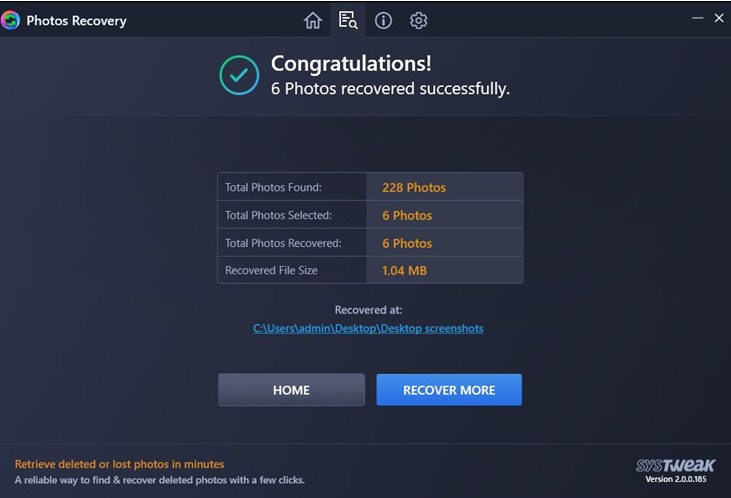
А с мощным приложением, таким как Systweak Photos Recovery, и немного удачи, конечно, вы получите все свои фотографии в кратчайшие сроки.
Последнее слово о том, как восстановить фотографии после потери данных
Восстановление ваших драгоценных воспоминаний после потери данных не гарантируется на 100%, но шансы улучшатся, если вы выполнили предварительные требования и использовали Systweak Photos Recovery для Windows. Этот процесс может показаться очень простым при чтении этой статьи, но на самом деле это не так. Однако потерянные данные можно восстановить, если использовать правильную технику и соответствующие инструменты, и это было достигнуто многими пользователями по всему миру. В конце концов, мы всегда рекомендуем делать резервную копию ваших файлов на облачном устройстве хранения, таком как Right Backup, к которому можно получить доступ с любого устройства и из любого места при условии, что вы подключены к Интернету.